Wie die TEXT-Funktion verwenden
Wenn Text und eine Reihe verbinden, verwenden Sie die TEXT-Funktion in Excel, diese Zahl zu formatieren. Diese Seite enthält viele leicht zu folgen TEXT Funktionsbeispiele.
1a. Zum Beispiel, ohne den Text mit der Funktion dies das Ergebnis sein würde.

1b. Mit der TEXT-Funktion.

Hinweis: # ## wird verwendet, Komma, um große Zahlen zu addieren. Immer umschließen den Formatcode (zweites Argument) in doppelten Anführungszeichen.
-
Hier ist ein weiteres Beispiel. Tragen Sie ein Prozentformat.

Hinweis: Verwendung 0 den nächsten ganzzahligen Wert anzuzeigen. Verwenden 0.0 für eine Dezimalstelle. Verwenden 0.00 zwei Dezimalstellen usw.
-
Und ein weiteres Beispiel. Format ein Datum.

Hinweis: Verwenden Sie weniger / mehr Ms, d’s und y ist das Aussehen des Datums zu ändern.
-
Verwenden Sie zum Beispiel die TEXT-Funktion nur den Wochentag anzuzeigen. Dieses Mal verwenden wir einfach die Funktion TEXT ohne Text hinzuzufügen.

-
Den Text Funktion können Sie eine Zahl in wissenschaftlicher Notation angezeigt werden soll.

-
Verwendung der TEXT-Funktion einen Bruch und fügen die TRIM-Funktion zur Anzeige der führenden Raum zu entfernen.

Verwenden Sie einfach das Dialogfeld ‚Zellen formatieren‘ das richtige Format Code zu finden.
7a. Um zum Beispiel einer Zeit in der Zelle A1 eingeben und die Zelle A1 aus.

7b. Rechts klicken und dann auf Zellen formatieren klicken (oder drücken Sie CTRL + 1).
7c. Wählen Sie die Kategorie Benutzerdefiniert und klicken Sie auf ein Format-Code. Als nächstes klicken Sie in dem Feld Typ wählen Sie das Format Code ein und drücken Sie Strg + C den Code zu kopieren.
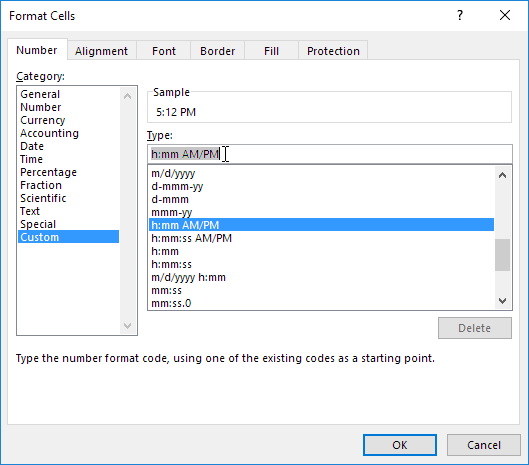
Hinweis: Excel gibt Ihnen ein Leben Vorschau, wie wird die Zeit (unter Sample) formatiert werden.
7d. Klicken Sie auf Abbrechen.
7e. Einfügen (Strg + v) das Format Code in der TEXT-Funktion. Vergessen Sie nicht, das Format Code in doppelte Anführungszeichen einzuschließen.
